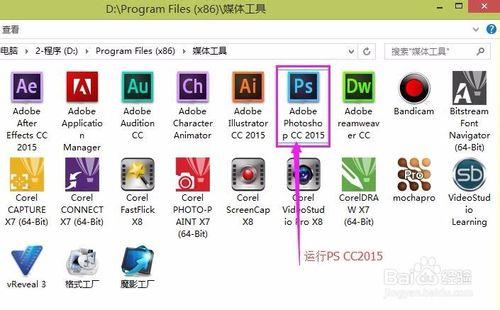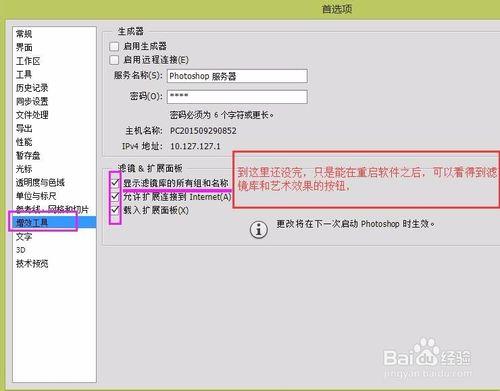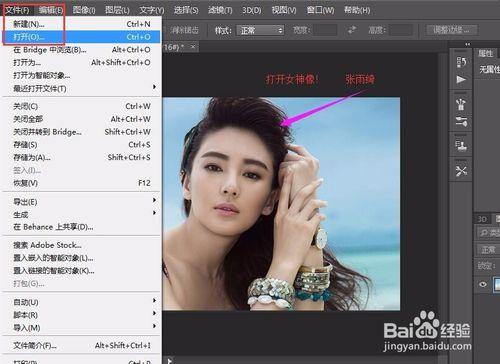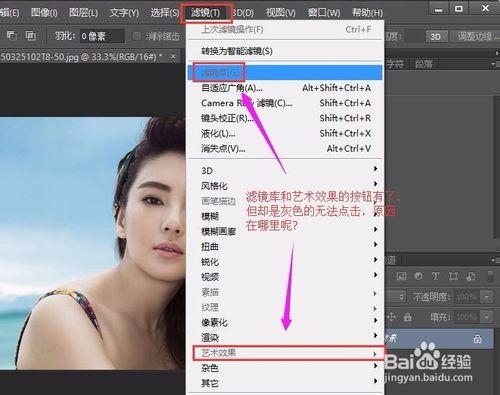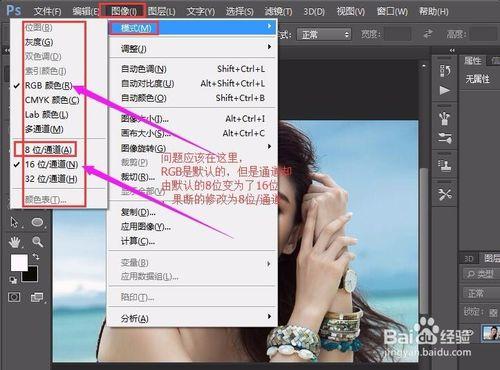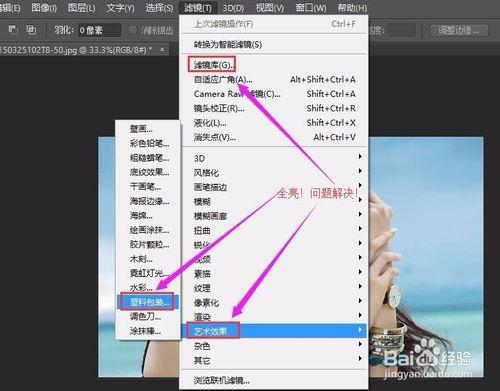Adobe Photoshop CC 2014 或者2015甚至CS6等等,幾乎每個版本都會有朋友說找不到濾鏡中的藝術效果等等,網上有很多帖子幾乎沒有說到問題的重心上,這裡分享一下怎麼在CS CC2014 CC2015版本中找到濾鏡庫 藝術效果 以及解決無法點擊的灰色圖標情況,這裡我們拿CC2015來告訴大家怎麼解決這個問題
工具/原料
Adobe Photoshop CC 2014或者2015 CS6均可
方法/步驟
點擊運行安裝好的Adobe Photoshop CC2015,首先,是能夠讓我們看的到濾鏡裡面的藝術效果,導入一張圖: 點擊:編輯 選擇最下面的首選項,然後選擇常規
選擇常規之後,彈出首選項對話框,找到下面的增效工具(如圖)勾選:濾鏡&擴展面板下面的三個選項,勾選之後點擊確定,重啟PS
導入一張張雨綺的圖片,,這個隨意,你可以選擇導入你自己的照片
選擇背景的前提下,現在點開濾鏡,可以看到濾鏡庫,和藝術效果都有了,可問題依然沒有解決,只是能夠看得到了,但還無法點擊。
仔細的想了一下,濾鏡在其他軟件裡面的使用一般跟素材的分辨率,色彩,等方面有關係,一變則都變,哦,在PS裡面估計跟圖像問題有關,點開:圖像--模式-查看裡面的選項RGB顏色選項是默認的,不會有問題,下面的位數通道默認的應該是8位/通道,現在卻變成了16位/通道,明白了,之前給自己設計過名片,精度要求比較高,通道改成了16位/通道,現在還是把它改成8位/通道,
改成8位/通道之後,如圖,濾鏡庫---藝術效果--塑料包裝 全部都亮了,問題公然出在這裡
注意事項
製作名片,會長等圖片精度要求高,所以一般都會修改為更高像素和通道
製作完成後,把改動的默認設置還原最好